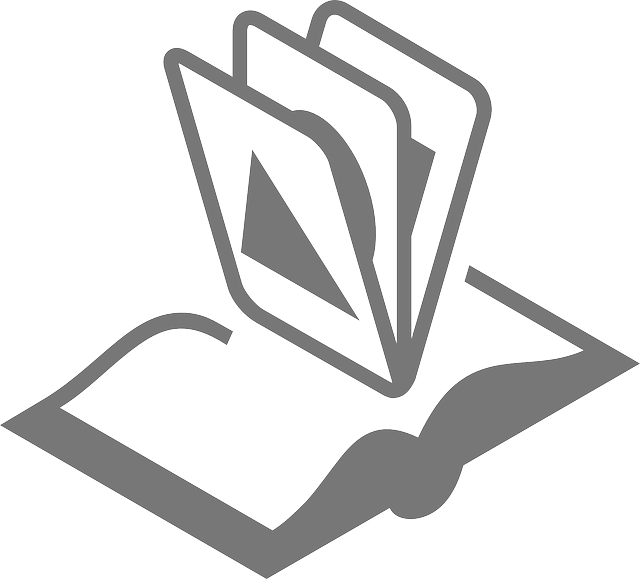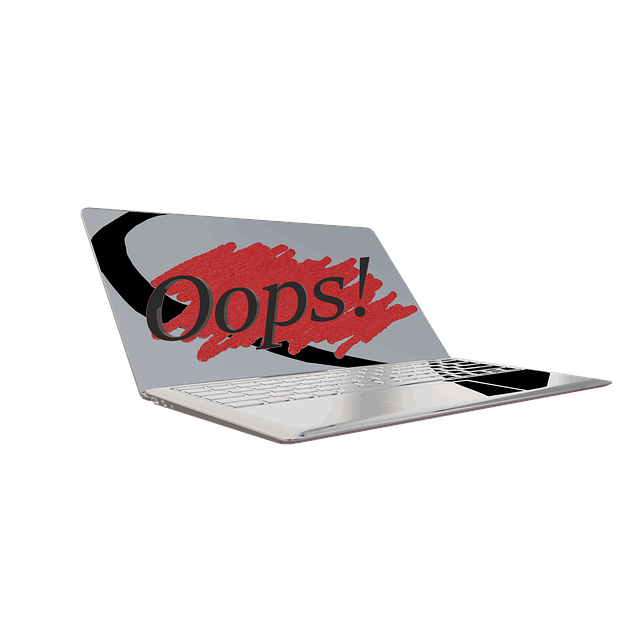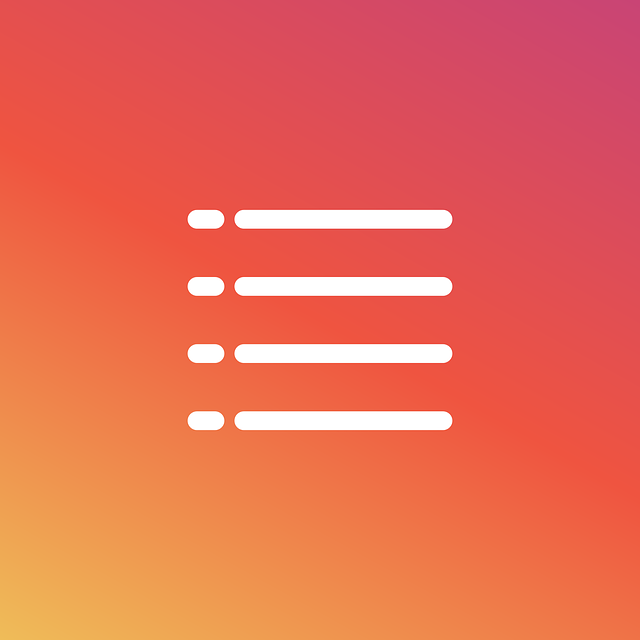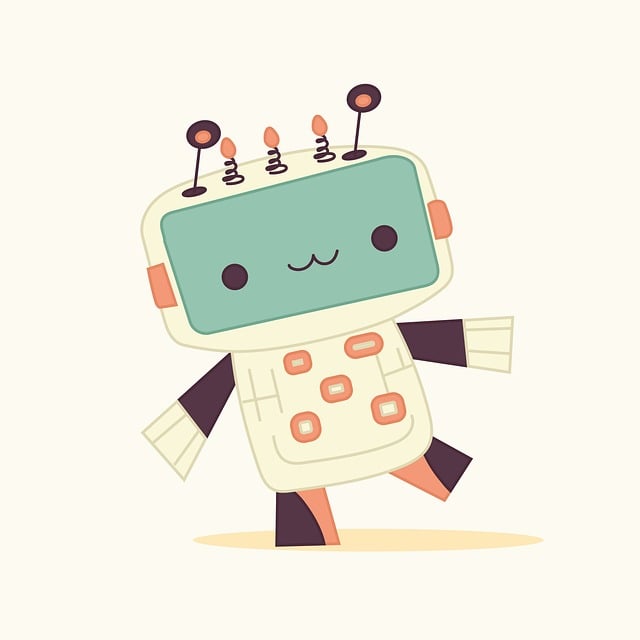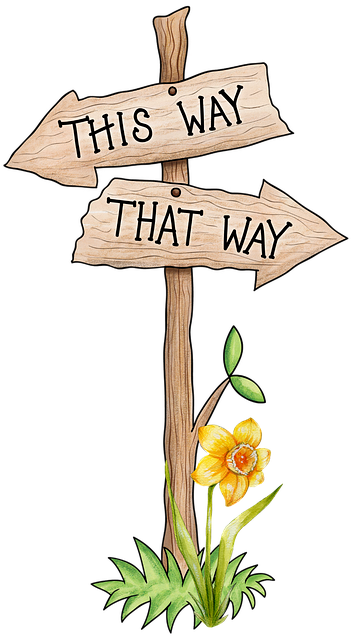目次
環境
Windowsの仕様
エディション:Windows 10 Pro
バージョン:20H2
経緯
Teamsで通話中に作ったMP3の音声を流したくて、
今回、勉強しました。
「共有」して、「ウィンドウ」クリックして、「コンピュータサウンドを含む」をオンにして、「MP3ファイルが入っている」フォルダを選ぶ
まず、Teamsで通話をして、通話画面にします。
次に、右上のタブに「共有」とあるので、それをクリック。
で、真ん中あたりに「ウィンドウ」とあるので、それをクリック。
さらに、「コンピュータサウンドを含む」とあるので、それを”オン”にする。
最後にMP3の音声が入っているフォルダを選んで、音声を再生すると、
PC上で流れてるMP3の音源を再生できました。
違うかも...
私はこんな感じで出来ましたが、確証はありません。すみません。
ここまで読んでいただきありがとうございました。